最近小伙伴们经常私信小编说使用电脑过程中想要删掉些文件,电脑遇到问题想要格式化。不过很多小伙伴们都不知道具体怎么格式化,小编这次通过详细的图文演示给大家展示电脑怎么格式化的方法步骤,希望能帮助到大家。
详细步骤:
首先双击打开桌面上的“计算机”。

2. 选择想要格式化的硬盘,点击鼠标右键。

笔记本电脑连不上无线网怎么回事
最近小编我在网上看到有好多的粉丝小伙伴留言询问小编我关于笔记本电脑连不上无线网怎么回事的解决方法,其实我们的无线网络连接不上是常会发生的事情,接下来小编我就来好好教教大家吧.
3. 在弹出的菜单中选择“格式化”,点击“开始”即可。
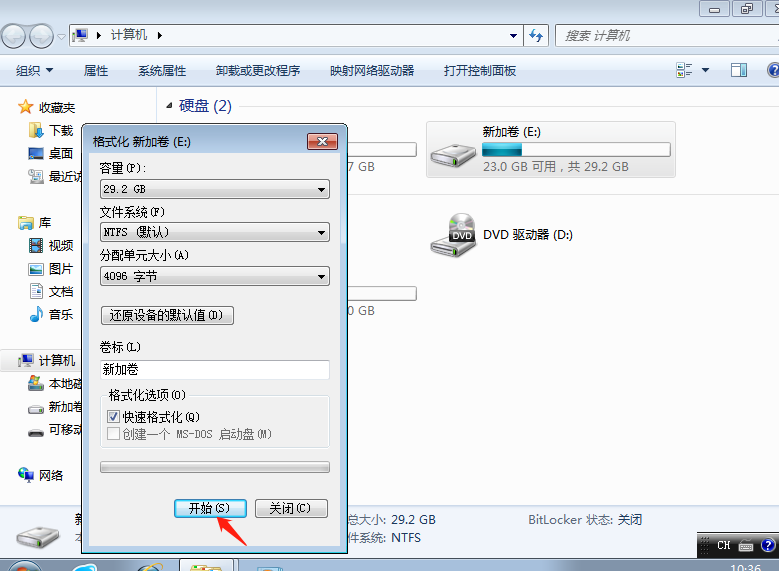
总结如下:
1. 选择想要格式化的硬盘.
2. 鼠标点击右键.
3. 选择格式化
小伙伴们看完后是不是觉得很简单!希望小编这篇文章能帮助小伙伴们在日常生活中解决电脑怎么格式化的问题。
以上就是电脑技术教程《小编教您电脑怎么格式化的方法步骤》的全部内容,由下载火资源网整理发布,关注我们每日分享Win12、win11、win10、win7、Win XP等系统使用技巧!机械键盘有哪些
最近小编我在网上看到有好多的粉丝小伙伴留言询问小编我关于机械键盘有哪些,其实小编我接触电脑那么多年,对于电脑机械键盘的了解还是很多的,接下来小编我就来好好教教大家吧.






